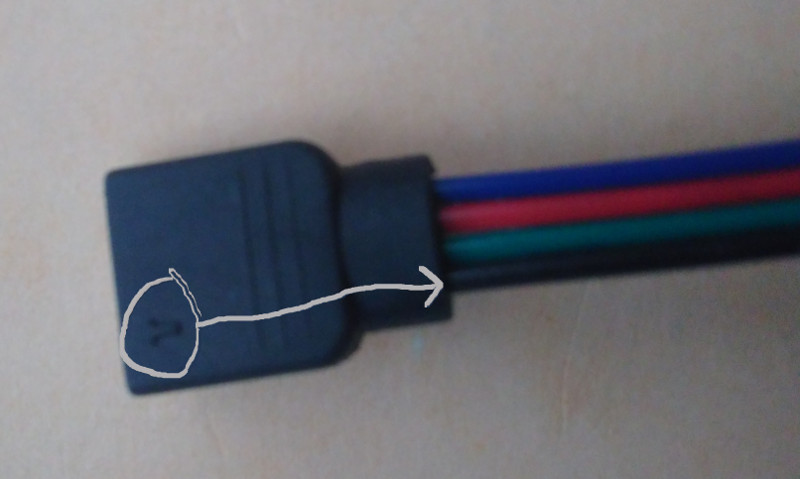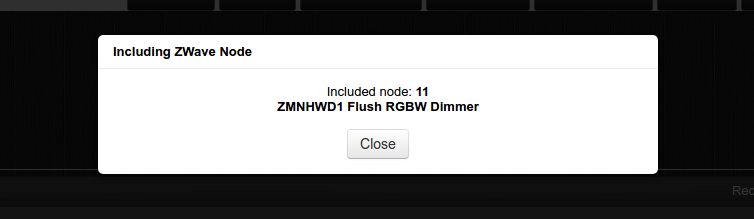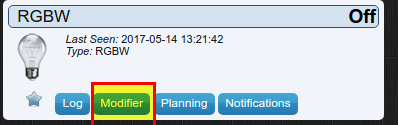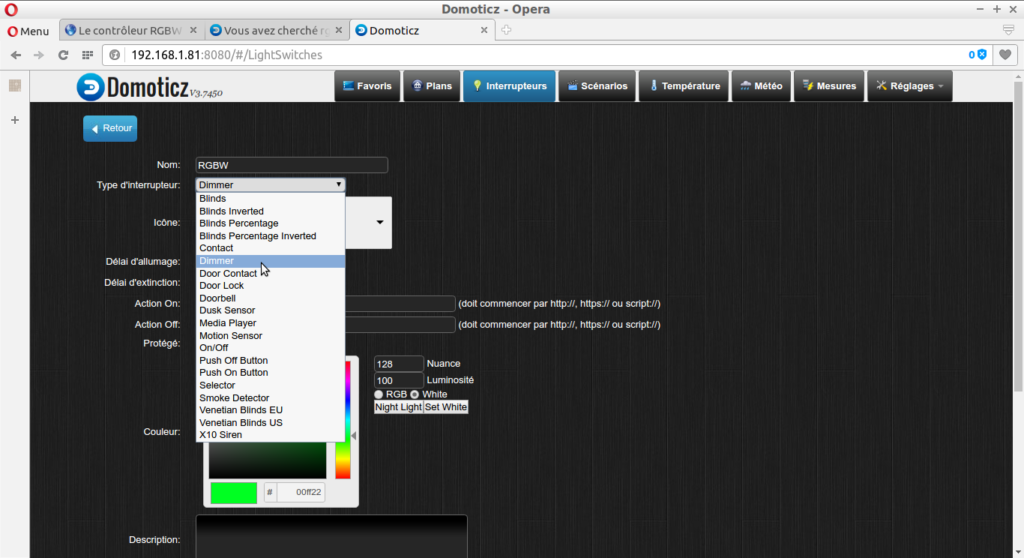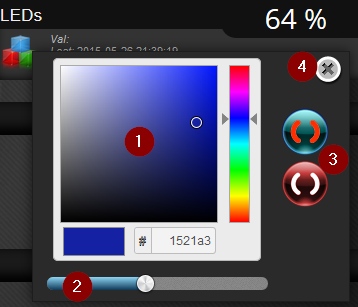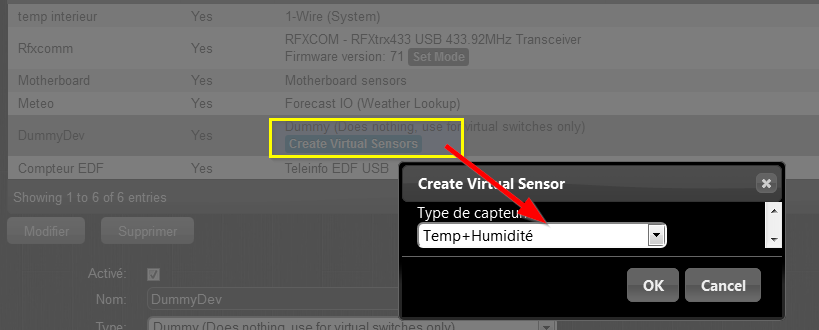Nous allons détailler ici la mise en place d’un module Qubino de pilotage de LED au sein du logiciel Domoticz.
Voyons tout d’abord les caractéristiques de ce matériel avant d’aborder l’inclusion et la gestion au sein de Domoticz.
Le moduleQubino Flush RGBW Dimmer.
Un lien vers planete-domotique.com pour ce module http://www.planete-domotique.com/module-controleur-de-led-multicolores-rgbw-z-wave-plus-encastrable-Qubino.html
Ce module permet de créer des ambiances colorées lumineuses, il est principalement destiné à contrôler des bande RGBW, bandes de leds et points lumineux en 12 et 24 V.
Par défaut , il possède 5 effets lumineux intégrés de base.
Il possède également 4 connecteurs pour pilotage de lampes.
Sa petite taille (4mmX3.2mmX1.5 mm) permet une installation facile dans vos prises murales et dans des boitiers d’interrupteurs.

Il doit être alimenté en 12 ou 24 Volts continu comme la plupart des bandeaux de LED. Il supporte les interrupteurs mono et bistables
Ce boitier utilise le protocole z wave + dont les point saillants sont une plus grande portée et une plus grande rapidité. Ce protocole est compatible avec le classique Z-Wave habituel.
Remarquez que le câble blanc est une antenne, sortez la de son logement pour la déplier afin d’augmenter la qualité de la réception.
Connexion à un bandeau de LED.
Les bandeaux de LED peuvent être RGB ou RGBW, ils comportent un fil par couleur (Red, Green, Blue et White comme le laissent penser le nom), nous aurons donc au moins 3 fils voire 4 pour les couleurs.
En plus de cela il nous faut un câble transportant le 12 ou 24V appelé « commun ».
Sur les connecteurs des bandeaux il est repéré par une flèche.
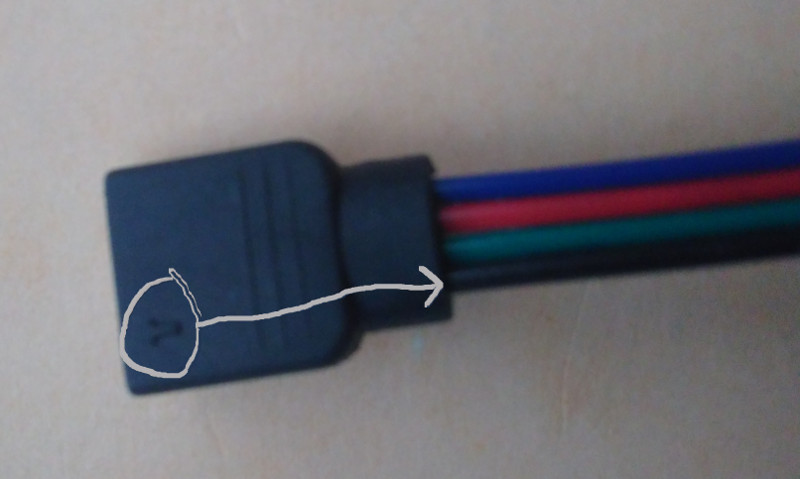
Le noir est donc ici le commun, il devra être relié à la fois au connecteur 12/24Volt sur le Qubino ET à votre alimentation 12/24VDC par un domino, un connecteur WAGO…
Puis bien entendu chaque fil de couleur sera relié à sa correspondance sur le Qubino
| Couleur sur bandeau |
Connecteur Qubino |
| Vert |
Green |
| Rouge |
Red |
| Bleu |
Blue |
| Jaune/Blanc (pour bandeaux RGBW) |
White |
| Noir + connexion sur alim 12/24 |
12/24 V |
Vous relierez une masse de votre alim à votre GND du module Qubino.
Dès que vous l’alimentez la petite LED sous le bouton d’inclusion du module Qubino clignote en Rouge puis Vert sans arrêt (en mode autoinclusion) et vous devez voir brièvement votre bandeau s’allumer puis s’éteindre.
Inclusion à Domoticz.
Une fois ces branchements électrique effectués voyons comment inclure ce module à Domoticz.
Assurez vous d’avoir activé la détection de périphériques dans le menu « Réglages/Paramètres » en cochant la case « Accepter de nouveaux périphériques matériel ».
Rendez vous dans la partie «Matériel» puis cliquez sur « Réglages » de la ligne qui correspond à votre contrôleur Z-Wave et enfin sur «Gestion de noeud» puis «Inclure le noeud »

Passez votre module Qubino en mode inclusion en appuyant 3 fois de suite sur le bouton du module, n’oubliez pas de retirer et de déplier l’antenne blanche de son module pour augmenter la portée de réception.
Après quelques secondes on à le message d’inclusion :
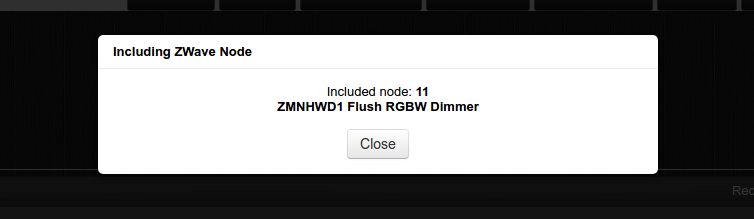 Le module Qubino arrête de clignoter et passe au vert fixe.
Le module Qubino arrête de clignoter et passe au vert fixe.
Le matériel apparait en « »Unknown» et Qubino ZMH… , renommez le en cliquant dessus

N.B: Pour exclure le module de Domoticz , choisissez « Exclure le nœud » dans la gestion des nœuds de Domoticz puis cliquez 3 fois rapidement sur le module Qubino , il clignote rouge/Vert et Domoticz vous indiquant son exclusion.
Passez maintenant dans le menu « Réglages » puis « Dispositifs » de Domoticz.

Il apparait deux nouveaux dispositifs nommés « Level » et « RGBW », intégrez les à Domoticz par les flèches vertes et renommez les éventuellement.
Rendez vous dans le menu des interrupteurs pour retrouver nos deux widgets.
Le widget »Level » permet d’allumer/éteindre la bande de led et de régler sa luminosité.
Le widget « RGBW » permet de régler couleurs et allumage/extinction.
Toutefois dans mon Domoticz il a fallu que je change un paramètre pour pouvoir changer les couleurs car par défaut le widget RGBW ne faisait, lui aussi que « Marche/Arrêt »
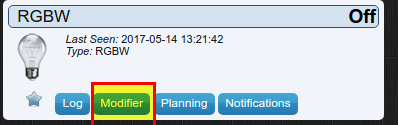
Il suffit de cliquer le bouton « Modifier » puis d’affecter le type « Dimmer » à ce widget
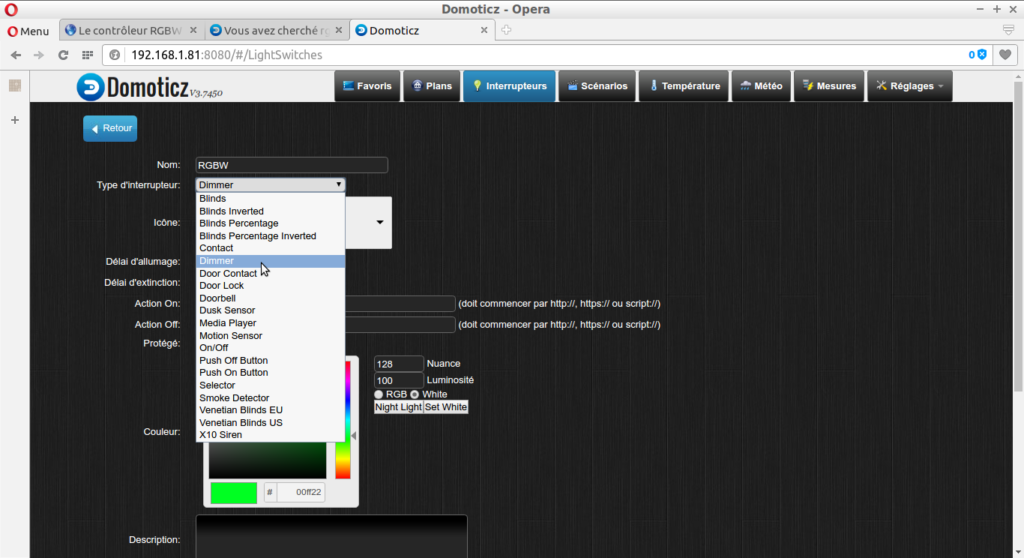
Puis validez la modif, cela permet de retrouver le réglage des couleurs en cliquant sur les 3 cubes du Widget.
Par des clics de souris , changez couleurs/intensité/ allumage/extinction.
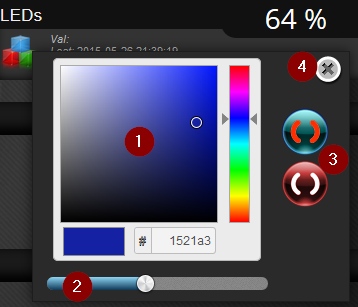
| 1 – Nuancier de couleur |
2 – Intensité lumineuse |
3–Marche/Arret |
4 – Fermeture de cette fenêtre |
A noter que ce widget permet plus de choses que le « Level » très (trop) basique.
L’API JSON
Ce widget est pilotable via l’api JSON en utilisant la commande :
/json.htm?type=command¶m=setcolbrightnessvalue&idx=9999&hue=274&brightness=40&iswhite=false
ou 9999 est l’idx de votre périphérique , 274 la couleur désirée (utilisez http://colorizer.org/) pour trouver la couleur HSL correcte, brightness est l’intensité lumineuse.
Plus
Retrouvez des infos détaillées sur le blog de planete-domotique.com http://www.planete-domotique.com/blog/2017/04/24/controleur-rgbw-de-Qubino-ajoute-couleurs-a-domotique/
Merci à planete-domotique.com pour son coup de main.